Excel 2016表格中下拉列表怎么输入数据?
摘要:平时我们在作一些表格的时候,经常需要输入一些特定的数据信息。如城市名称,那么我们可以利用下拉列表的方式来输入,一来可以提高速度,还能够提高准...
平时我们在作一些表格的时候,经常需要输入一些特定的数据信息。如城市名称,那么我们可以利用下拉列表的方式来输入,一来可以提高速度,还能够提高准确性,怎么完成的呢,一起来看看吧。
1、如图,我们要输入每个人来自的城市信息

2、在另一个工作表中(本例为sheet2)建立城市列表
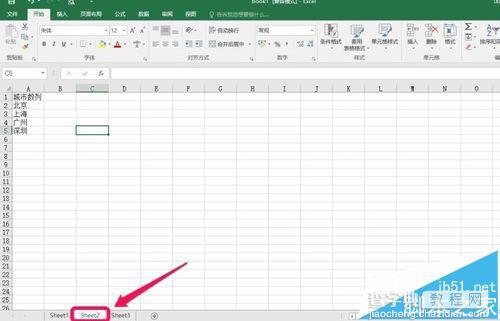
3、回到原工作表,选择要输入城市的单元格,点击数据菜单,选择数据验证

4、在数据验证对话框中,在允许下方的下拉列表中选择“序列”,选定忽略空值和提供下拉箭头,选择数据来源
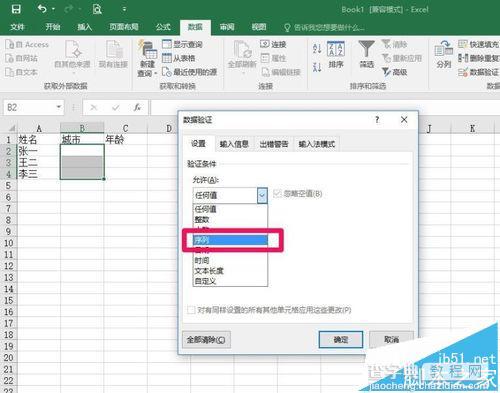

5、选择sheet2工作表,选择刚才建立的城市列表,点击来源选择按钮返回,点确定
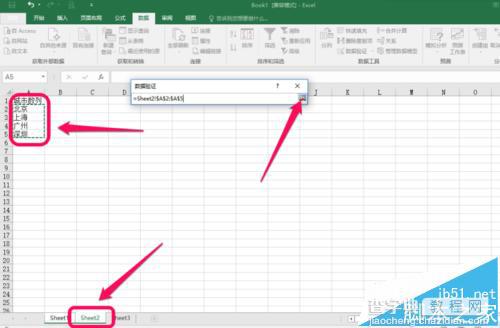
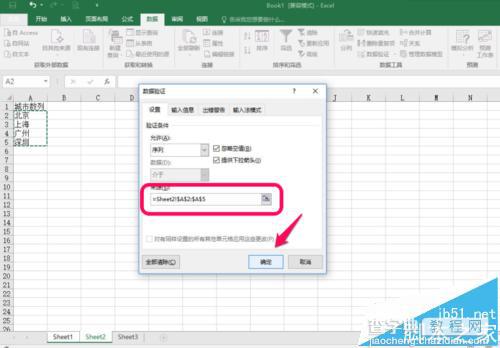
6、光标选择需要输入城市的单元格,出现下拉列表,设置成功!

注意事项:旧版本的Excel方法类似,只是名称不同,旧版本为数据有效性。
【Excel 2016表格中下拉列表怎么输入数据?】相关文章:
